Gravatar: personalise seu perfil (não só no primaERP)
Você sabia, que você pode alegrar o seu perfil no primaERP com uma imagem? Ele aparecerá no canto superior direito ao invés do ícone anônimo. Os relatórios de suas equipes, ficarão mais vivos e claros. Então, como fazê-lo?
Você não enviará sua foto de perfil diretamente para o primaERP mas para um aplicativo externo chamada Gravatar. Cujo nome é um “portmanteau” de "Globally Recognized Avatar". É um aplicativo que combate a im personalidade em toda a internet. A imagem será conectada ao seu endereço de e-mail. Uma vez que você escolhe sua foto real ou um avatar interessante, a imagem vai acompanhr você em todas as plataformas que usam o serviço, como WordPress e Disqus, por exemplo. A propósito do Gravatar é poupar o usuário de criar um novo0 perfil em cada plataforma que ingressa.
Se você já inseriu sua imagem de perfil em uma plataforma conectada ao Gravatar, nenhuma ação é necessária. Depois de iniciar a sessão no primaERP, sua imagem aparecerá automaticamente. Caso ainda haja um ícone entediante e sem rosto no canto superior direito, você pode alterá-lo facilmente. Clique no ícone cinza e selecione “Meu perfil”. Sob a foto pessoal do cabeçalho você encontrará o link para www.gravatar.com.
Como criar sua conta no Gravatar
No site Gravatar, clique no botão Iniciar sessão.
Selecione “Create an account” (a menos que você já tenha uma conta do WordPress).
Preencha todos os detalhes, confirme e verifique sua caixa de entrada de e-mail, deve haver um e-mail de confirmação esperando por você.
Pressione “Activate account” e isso trará você de volta ao Gravatar para fazer o login.
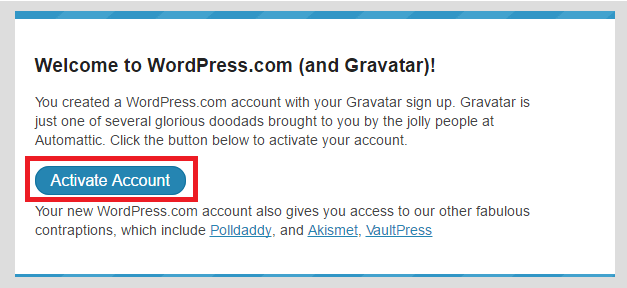 Selecionando sua foto de perfil
Selecionando sua foto de perfil
Agora vem a parte mais divertida: selecionar sua foto.
Utilize o primeiro ícone para carregar uma imagem a partir do seu PC, outros ícones permitem utilizar imagens da web ou tirar directamente uma fotografia utilizando a câmara no PC.
Você certamente carregou uma imagem decente, assim sendo, pode escolher a melhor avaliação nível “G”.
Um primaERP mais aconchegante
É isso. Agora você pode retornar ao primaERP e verificar se seu avatar já aparece. Se ainda não estiver lá, tente novamente mais tarde, ele deve aparecer dentro de até 4 horas.
Sua foto estará disponível no canto superior direito e na sessão “Meu perfil”, além de na lista de usuários e nos relatórios da equipe. Você verá de imediato quem é quem.
Adicionar fotos em seu aplicativo é uma pequena coisa que vai fazer você se sentir mais em casa no primaERP.


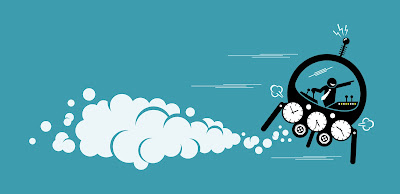

Comentários
Postar um comentário